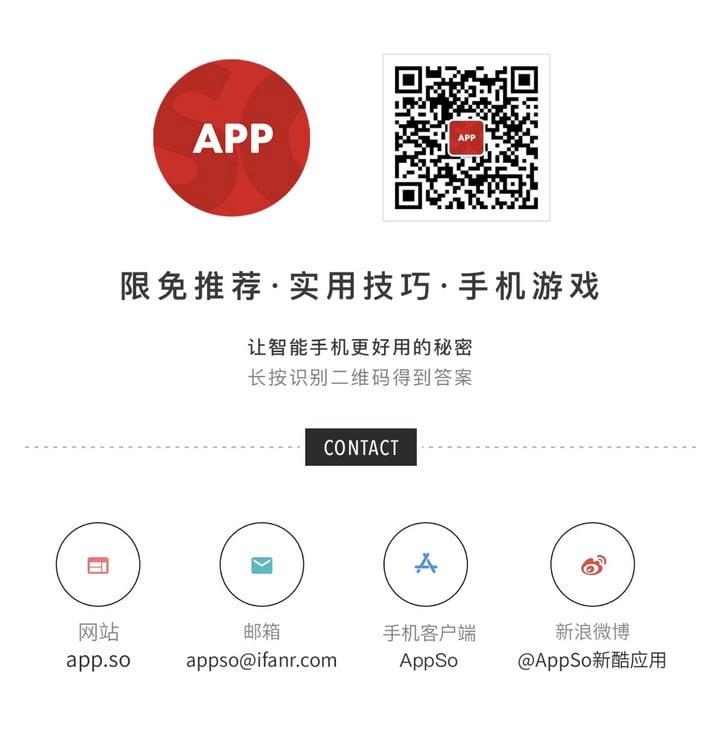这几个小技巧,让 Kindle 成为你的最佳新闻阅读器 | 有用功
相信大多数人买 Kindle,都是用来看书的,而且只有用来看书。但其实 Kindle 并不仅仅只有这一个使用方法,比如说我就经常用 Kindle 来进行碎片阅读、获取新闻甚至是 RSS 阅读。

之前,AppSo 曾向大家介详细介绍了 Kindle 的各种功能,以帮助各位快速入门 Kindle。
然而,在实际使用中我们发现,大家并不是不会使用这些功能,而是缺乏将这些功能组合成一套阅读工作流(Workflow)的能力,使得手中的 Kindle 无法发挥它的最大价值。
正如茅盾所说:
模仿是创造的第一步,模仿又是学习的最初形式。
因而,今天我想为大家介绍一套自己的日常阅读工作流,包括了碎片阅读、RSS 阅读两个常用的场景。让各位「Kindle 新手」可以从使用一套完整的工作流开始,慢慢发现自己的需求,并创造一套最适合自己的工作流,使你的 Kindle 价值最大化。
碎片阅读
什么是碎片阅读?根据百度百科的解释:
碎片化阅读指的是以手机、电子书、网络等电子终端为主要载体的「碎片化阅读」,其特点是阅读模式不完整、断断续续。
实际上,碎片阅读并不适合所有的文本。比如说微博、朋友圈等短文本是适合「碎片化阅读」的,因为文本限制,信息量本身有限。但对于微信公众号、门户新闻的一些文章来说,信息量比较大,每次阅读的时间较长,更适合在整块的时间里去阅读。
另外,我认为人的阅读是「渐进式」的,随着阅读时间的增长,我们的大脑会渐渐渐入状态,阅读、理解的效率会同比增长。因而,在信息爆炸的今天的,我更建议的阅读流程是这样的:
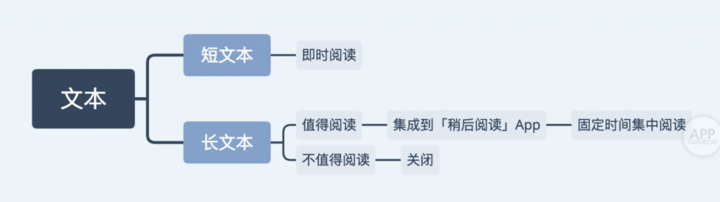
如果你刚好有 Kindle 那就更棒了,可以将集成到「稍后阅读」App 的文章发送到 Kindle 中以提高阅读体验。当然,你也可以把想「稍后阅读」的文章发到 Kindle 中去。接下来我们以不同的信息源为类别,一步步教你如何实现这个工作流。
1. 微信公众号
对于大多数中国人来说,相信微信公众号一定是你获得信息的重要途径。而 Kindle 也为中国用户特供了将微信公众号文章一键发至 Kindle 的「Send to Kindle」功能,下面是开通这个功能的步骤:
首先,在亚马逊官网登录账户,点击右上方的「我的账户」-「管理我的内容和设备」。
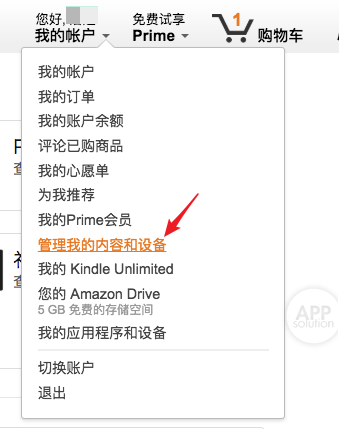
在新页面中点击「我的设备」,选中你的 Kindle,这时候下方会出现一个以「@Kindle.cn」结尾的邮箱,复制这个邮箱地址。
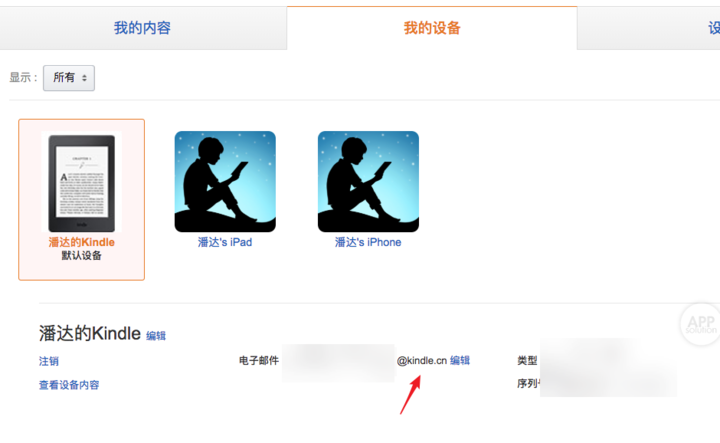
接着再点击「设置」-「个人文档设置」,在「已认可的发件人电子邮箱列表」中添加亚马逊的官方邮箱「[email protected]」为可信任邮箱。
完成设置后,打开微信,关注亚马逊 Kindle 服务号(cn_Kindle),在公众号对话框中输入「绑定+刚刚复制的电子邮箱」。
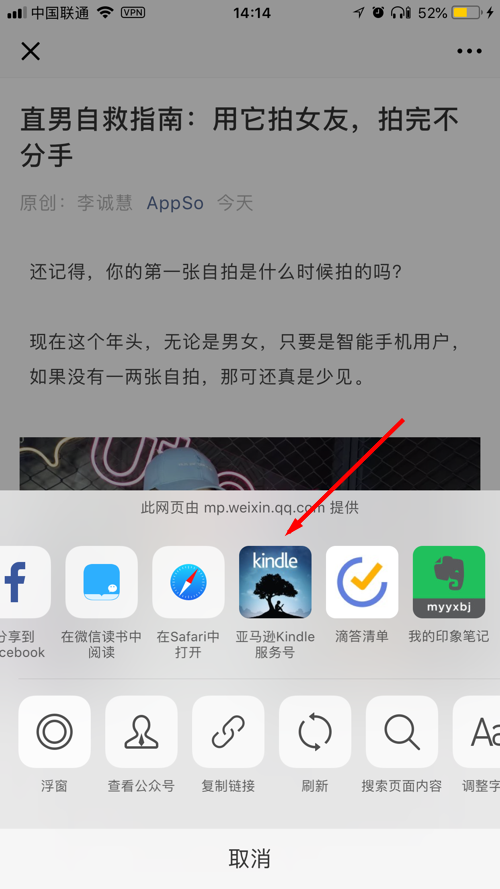
然后打开任意一篇微信推文,点击右上角的「…」-「亚马逊 Kindle 服务号」就可以把文章发送至你的 Kindle 了。在 Kindle 联网的情况下,很快就能够收到微信推送的文章。

通过亚马逊微信服务号推送到 Kindle 的公众号文章
2. 网页和 App
除了微信公众号之外,许多人也会在网页或者 app 中阅读到一些不错文章。考虑到这种情况,Kindle 很早就利用 iOS 的 Share Sheet 做了 Send to Kindle 功能,只要在手机上下载并登陆 Kindle 的 app,就可以通过分享将网页或 app 内容发到 kindle 中。
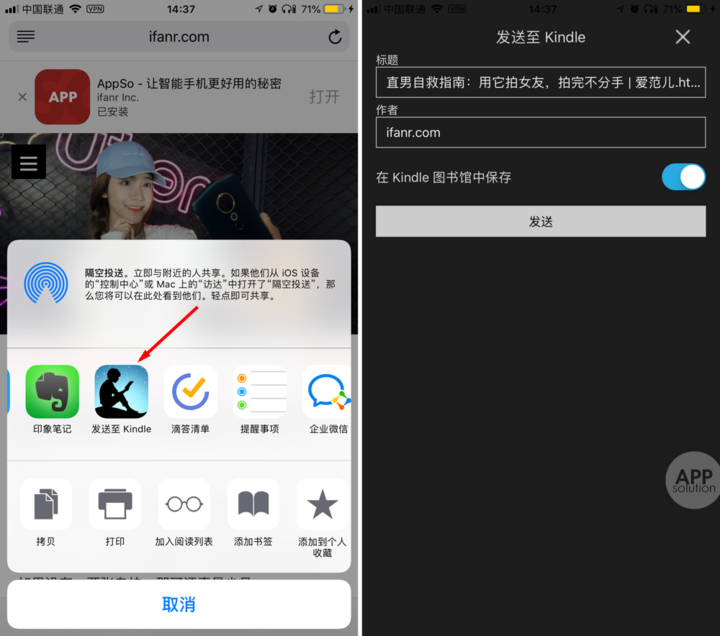
但是,我最近发现这个功能用不了了啊!点击 Share Sheet 的分享后跳转到 Kindle app 界面,但 Kindle 中收不到任何文章推送。
在测试了多台不同版本 Kindle 后,我认为是亚马逊中国的此项服务出现了问题,希望相关人员如果看到这篇文章,能帮忙解决一下,救救广大中国 Kindle 用户。
不过,Share Sheet 用不了也没关系,山人自有妙计。
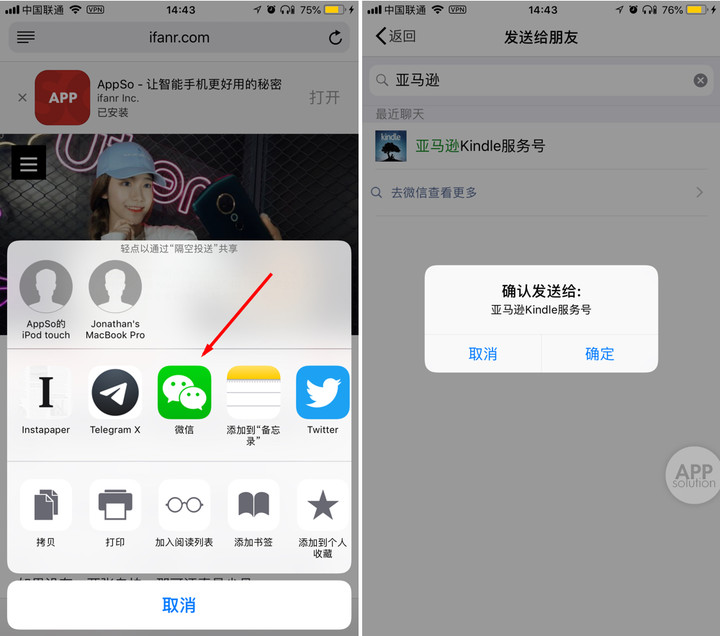
其实,直接在 Share Sheet 中点击「微信」-「发送给朋友」,再选中亚马逊服务号,也同样可以将内容推送至 Kindle 中,排版还很好看。

通过亚马逊微信服务号推到 Kindle 的网页文章
3. 通过「稍后阅读」App 发送
如果你不想把 Kindle 直接作为「稍后阅读」文章的归集地,而是想在手机和 Kindle 都能「稍后阅读」的话,那么先将文章保存至「稍后阅读」类 app 再推送至 Kindle 也许更你适合你。
这里以 Instapaper 为例。你需要在 PC 端上登录 Instapaper 官网,点击右上角的 Setting 进入设置界面。
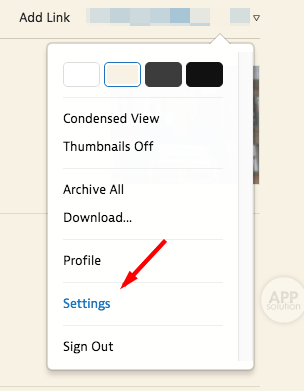
找到 kindle 一栏后,复制 Instapaper 的官方推送邮箱地址,并添加到你的 Kindle 信任邮箱列表里,同时将你的 Kindle 邮箱地址填入,点击保存。
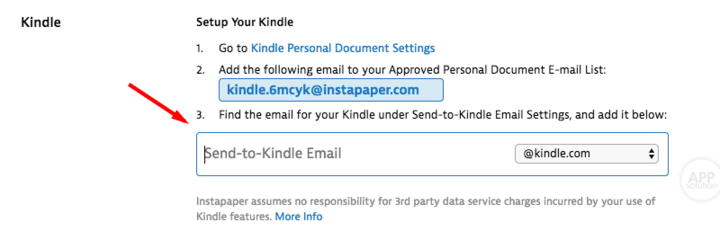
接下来,你需要在新页面中勾选「Send my Unread articles to my Kindle automatically」这一选项,同时你可以设置最多发送的未读文章数量、发送频率、时间等,记得千万不要忘记选择时区,否则推送的时间将会不一致。最后点击「Save Kindle Preferences」,Instapaper 就会按照你的刚刚设置的偏好,自动将保存在其中的文章推送至你的 Kindle 啦。

这里主要邮件后缀要选「@kindle.cn」
目前,Instapaper、Pocket 等稍后阅读 app 都提供了官方的「Send to Kindle」功能,大家可以根据需求自行前往官网设置。
RSS 阅读
RSS(Really Simple Syndication) 是一种描述和同步网站内容的格式,是使用最广泛的 XML 应用。
通过 RSS 你可以订阅任何你喜欢的新闻、Blog 等,再也不用一个网站一个网站的去逛了。而你需要做的,不过是把你想要收到网站的 RSS 源添加到一个 RSS 阅读器中就可以了。
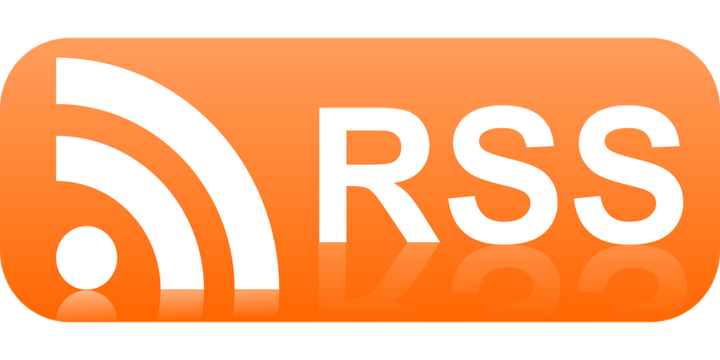
在推荐算法泛滥的今天,RSS 没有见冷,反而有一种「复兴」的趋势。著名 RSS 阅读器 Inoreader 的业务开发经理维克多·斯坦科夫(Victor Stankov)在《连线》杂志今年早些时间发布的文章《是时候让 RSS 复兴了》中说道「自 2015 年以来,Inoreader 的搜索流量几乎翻了一番。」
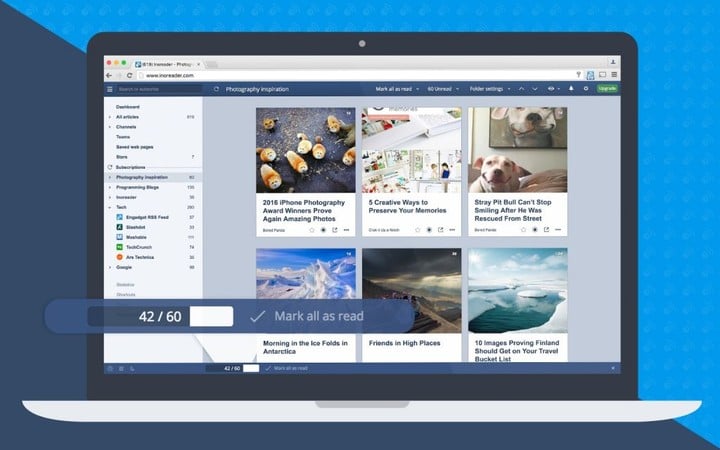
Inoreader 网页版的界面
试想一下,假如你每一天看的文章都是算法推荐的,那么你永远只能看到自己喜欢的文章,看到自己喜欢的观点,你将没有机会去吸收不同的观点,只能固执在自己的看法中独行。
而 RSS 则能够让你接触到更多不同的事件和观点,让你自己决定你要看什么,而不是「被」算法决定。
同样的,你也可以在 Kindle 上进行 RSS 阅读,墨水屏对一条条新闻的展示,会让你更有一种旧时看新闻报纸的奇妙复古感。
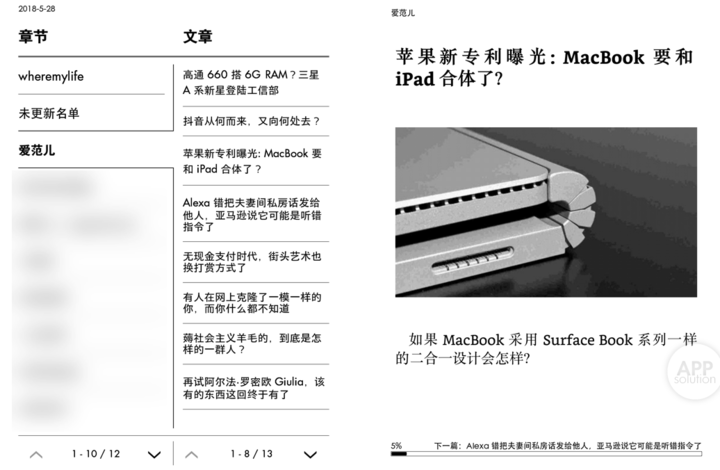
通过 WhereMyLife 推送到 Kindle 的文章,像一本精美的杂志
AppSo 为大家总结了几个可以将 RSS 新闻直接推送至 Kindle 网站的优缺点,方便大家挑选适合自己的服务。
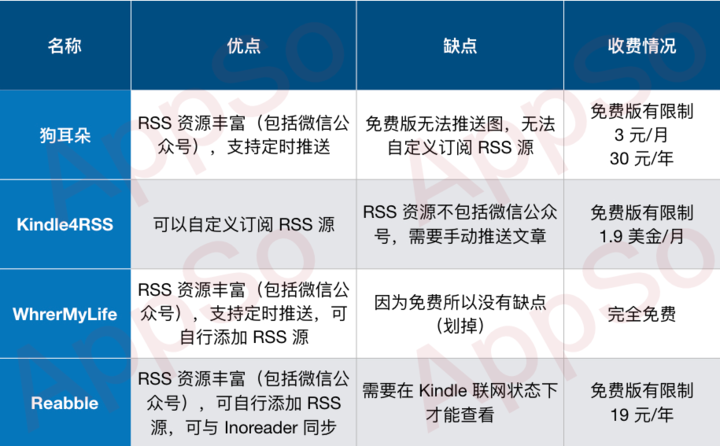
其中,狗耳朵和 Reabble 都是比较老牌的 RSS 推送服务了,而 WhereMyLife 则是比较新的服务,资源比较新,排版像杂志一样看起来比较舒服。
而 Reabble 则和以上服务比较不同,是 Kindle 上的 RSS 阅读器,你需要在 Kindle 的内置浏览器中打开它的网址,并且在 Kindle 联网状态下才能阅读。

图自:Readdle 官网
写在最后
经济学里有一个概念叫做信息不对等(Information Asymmetry),是指参与交易各方所拥有、可影响交易的信息不同,你拥有信息的质量和数量,往往会对你是否能促成一笔赚钱的交易有巨大的影响。
这个概念放在现在社会同样适用。信息社会的来临让我们在获取各种各样的信息上获取了极大的便利,信息获取门槛极速降低。最简单的一个例子,现在许多人租房都喜欢在豆瓣上寻找出租信息,房客和房东的信息直接对接,省略了中介,剩下了中介费。
然而最近我经常听到却多是:过剩的信息如何挤占了自己的时间,垃圾信息如何充斥了自己的设备。想必很多人已经选择性忽略了信息高效对接给我们带来的便利了。
古语云,有利必有弊。在你抱怨「信息过盛」的时候,不妨自省一下:我是否有一套有效的过滤机制?我在吸收信息的时候是高效系统的,还是低效分散的?阅读中我容易被打扰分神吗?
在问过这些问题后,你相信你已经找到了自己的问题所在。而本文提供的这些信息阅读方法也仅仅是示例,希望能够有助于启发你发现最适合自己的阅读工作流,享受信息社会带来的巨大利好。
扫描下方二维码,关注 AppSo,回复「rssk」获取以上 RSS 服务订阅地址。